
Microsoft har försökt förbättra pekplattans upplevelse på bärbara datorer med Windows 10. Bärbara datorer med “ Precision Touchpads ”Är optimerade av Microsoft, stöder standardgester och kan konfigureras från appen Inställningar. Tyvärr kan PC-tillverkare välja bort att använda Precision Touchpads. Nu finns det ett sätt att installera Precision Touchpad-drivrutiner även på bärbara datorer som inte levereras med dem.
Vi testade detta på en 13-tums HP Spectre x360 (2015-modell) och på en 14-tums Dell Inspiron 14z (2012-modell). Det fungerade inte bara på båda bärbara datorerna, det gjorde att styrplattorna kändes mycket bättre - enligt vår åsikt. Vid CES 2017 berättade en HP-representant att HP tittade på att göra det möjligt för användare att välja mellan att behandla pekplattan som en Precision-pekplatta och använda de drivrutiner som levereras av tillverkaren. Det ser ut som om det nu är möjligt - åtminstone inofficiellt.
Uppdatering : Fall Creators Update bröt denna tweak på båda bärbara datorerna vi testade. Vi hade några problem med att klicka och sedan skulle våra pekplattor sluta svara strax efter start. Vi rekommenderar inte att du utför denna tweak just nu. Om du redan har det rekommenderar vi att du går till Kontrollpanelen> Avinstallerar ett program och avinstallerar Synaptics- eller ELAN-drivrutiner som visas här. Gå sedan till din bärbara datortillverkares webbplats, hitta produktsidan för din specifika bärbara dator och ladda ner de senaste styrplattans drivrutiner för din hårdvara. Installera dem och de bör ersätta Precision Touchpad-drivrutinerna som du tidigare installerat och återställa din bärbara datorns pekplatta till dess ursprungliga tillverkardrivrutiner.
Hur detta fungerar
RELATERAD: Vad är en "Precision Touchpad" på Windows-datorer?
Detta fungerar eftersom, Precision Touchpad eller non-Precision Touchpad, bärbara datorer i allmänhet har samma underliggande hårdvara. Pekplattan tillverkas vanligtvis av ett företag som heter Synaptics eller ELAN, och tillverkare väljer att antingen använda Microsofts Precision Touchpad-standard eller tillverkaranpassade drivrutiner och konfigurationsverktyg.
Nu är det möjligt att helt enkelt installera Microsofts Precision Touchpad-drivrutiner på många bärbara datorer, vilket gör att Windows behandlar pekplattan som en Precision Touchpad. Detta fungerar inte på varje bärbar dator. Du kan stöta på problem på vissa bärbara datorer; det beror bara på hårdvaran.
Många känner att den allmänna rörelsen och känsligheten hos den Microsoft-anpassade Precision Touchpad-upplevelsen känns bättre än de vanliga Synaptics- eller ELAN-drivrutinerna.
Kontrollera om du redan har en Precision-pekplatta
Du kan kontrollera om din Windows 10-dator redan har Precision Touchpad-drivrutiner installerade genom att navigera till Inställningar> Enheter> Pekplatta. Om du ser texten ”Din dator har en precisionspekplatta” använder du redan en dator med en Precision-pekplatta. Det betyder att du redan har drivrutinerna, så du behöver inte göra någonting. Även om din pekplatta inte känns bra är det ett problem med hårdvaran - inte drivrutinerna.
Om du inte ser "Din dator har en precisionspekplatta" - som i skärmdumpen nedan - har inte Precision Touchpad-drivrutinerna installerade på din dator. Du kanske kan förbättra din pekplattans lyhördhet genom att installera Precision-pekplattans drivrutiner med hjälp av instruktionerna nedan.
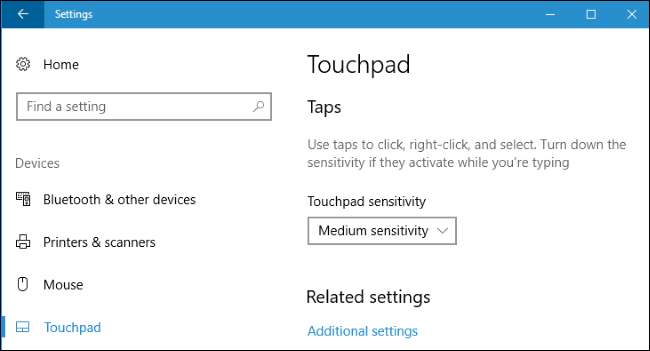
Ha en fysisk mus redo, bara om det är fallet
Vi rekommenderar att du har en fysisk mus redo, för alla fall. Du behöver antagligen inte det, men vi har sett rapporter om att denna process kan göra att pekplattan tillfälligt slutar fungera medan du byter drivrutiner på Razer Blade och kanske andra bärbara datorer. Antingen en USB- eller Bluetooth-mus fungerar - se bara till att du har något att använda om din pekplatta slutar fungera. Naturligtvis kan du alltid navigera på din dator med tangentbordet eller till och med en pekskärm, om den har en.
Ladda ner Precision Touchpad-drivrutiner för din dator
Du behöver en annan uppsättning Precision Touchpad-drivrutiner beroende på om din dator använder en Synaptics-pekplatta eller en tillverkad av ELAN. Du kan kontrollera från Enhetshanteraren.
För att öppna den högerklickar du på Start-menyn och väljer kommandot "Enhetshanteraren".
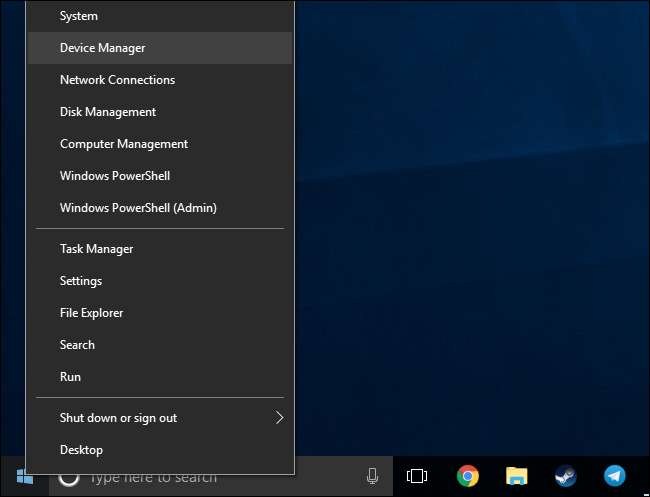
Expandera kategorin “Möss och andra pekalternativ”. Kontrollera om du har en “Synaptics” eller “ELAN” inmatningsenhet. Om namnet på pekplattan i Enhetshanteraren inte ger dig en indikation, dubbelklickar du på enheten för att öppna fönstrets egenskaper och kontrollerar tillverkaren i listan. Här kan vi se att en enhet märkt helt enkelt "Dell Touchpad" i själva verket är en Synaptics-inmatningsenhet.
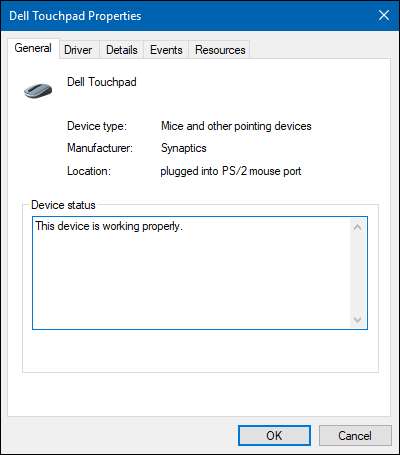
Om du har en “Synaptics” -enhet, ladda ner Synaptics-drivrutinspaketet från Lenovo. Om du har en "ELAN" -enhet istället, ladda ner ELAN-drivrutinen från Softpedia.
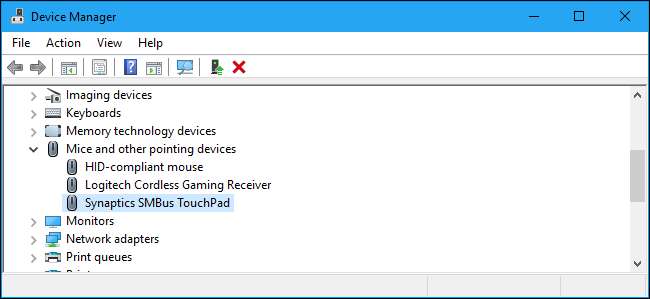
Efter att ha laddat ner drivrutinerna, extrahera dem till en tillfällig katalog på din dator.
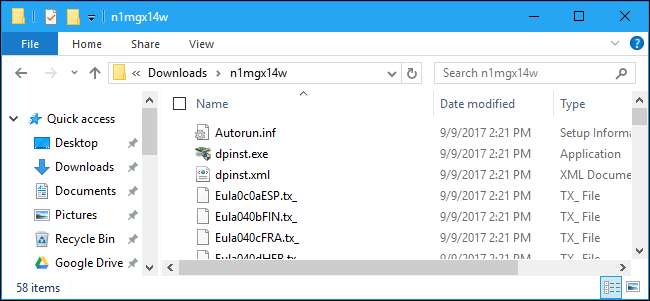
Hur man installerar Precision Touchpad-drivrutiner
Denna process innebär att du byter ut styrplattans drivrutiner och bör vara ganska enkel. Vi rekommenderar dock att du är försiktig när du använder Enhetshanteraren. Om du noggrant följer instruktionerna nedan bör du inte ha några problem. Även om den här processen bryter pekplattan eller orsakar andra problem kommer du att kunna installera om styrplattans drivrutiner från tillverkarens webbplats för att åtgärda saker.
RELATERAD: Så här använder du systemåterställning i Windows 7, 8 och 10
Du kanske också vill fortsätta och skapa en systemåterställningspunkt så att du enkelt kan återgå till dina gamla drivrutiner om du behöver. Följ instruktionerna i vår Systemåterställningsguide för att skapa en ny återställningspunkt och sedan installera de nya drivrutinerna med den teknik vi ska visa dig.
För att komma igång högerklickar du på Synaptics- eller ELAN-pekplattaenheten under kategorin "Möss och andra pekdon" i Enhetshanteraren och väljer sedan kommandot "Uppdatera drivrutin".
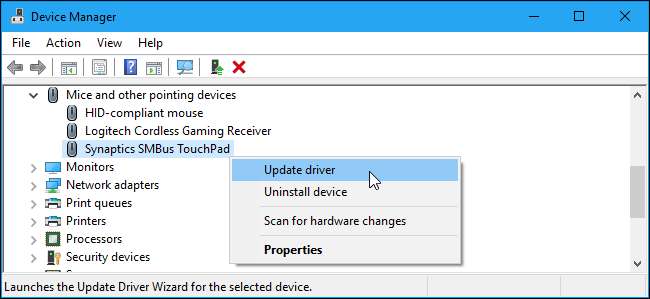
Klicka på alternativet "Bläddra i min dator efter drivrutinsprogramvara".
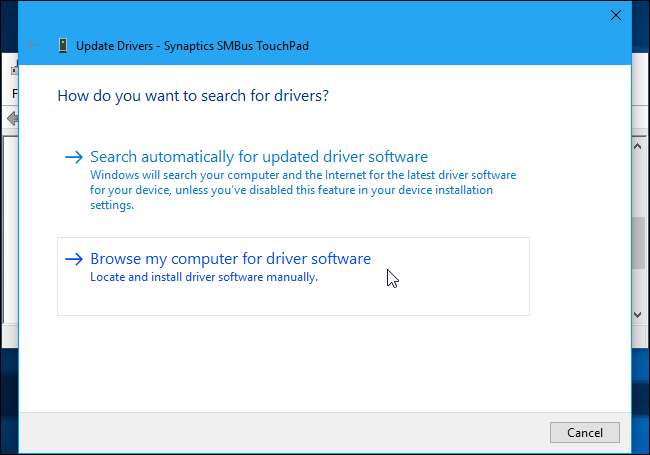
På nästa sida klickar du på alternativet "Låt mig välja från en lista över tillgängliga drivrutiner på min dator".
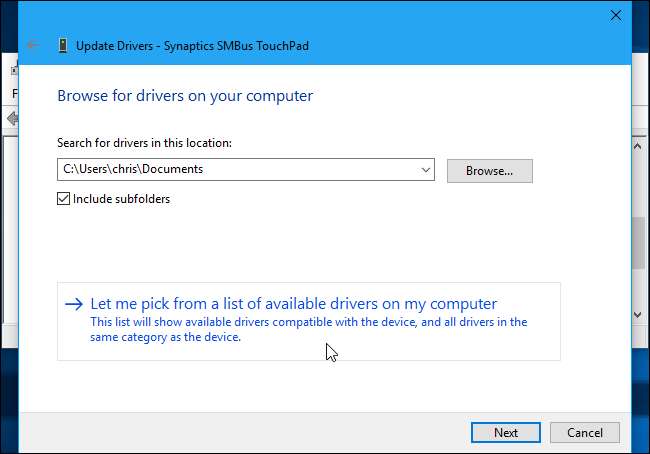
På nästa sida klickar du på knappen "Har disk" längst ned till höger i fönstret.
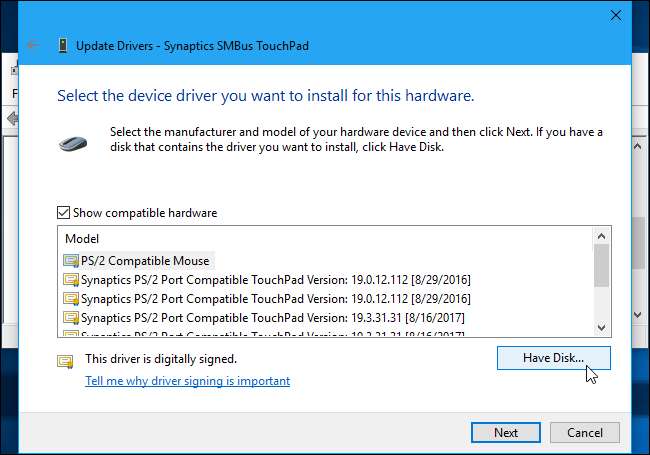
Klicka på knappen "Bläddra" i fönstret "Installera från disk" som visas.
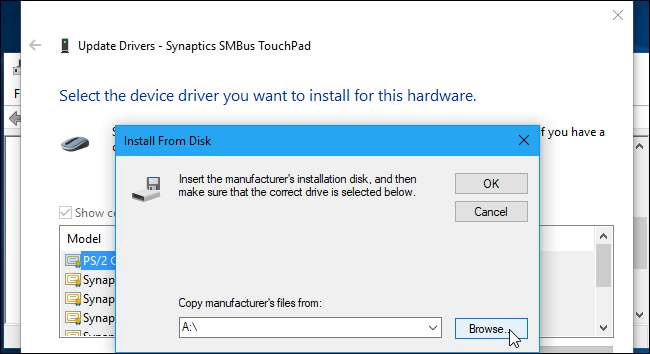
Navigera till den tillfälliga mappen där du extraherade drivrutinerna Synaptics eller ELAN Precision Touchpad.
Välj filen "Autorun.inf" i den mappen och klicka sedan på "Öppna" -knappen. Klicka på “OK” efteråt.
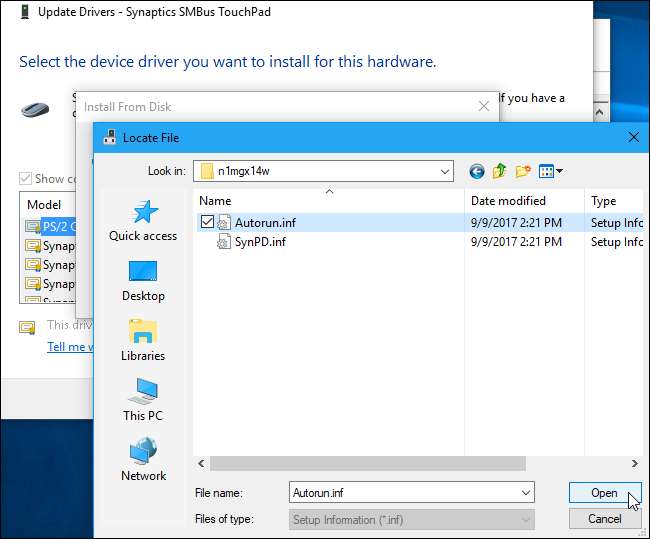
Välj alternativet “Synaptics Pointing Device” eller “ELAN Pointing Device” i listan över modeller och klicka sedan på “Nästa” -knappen.
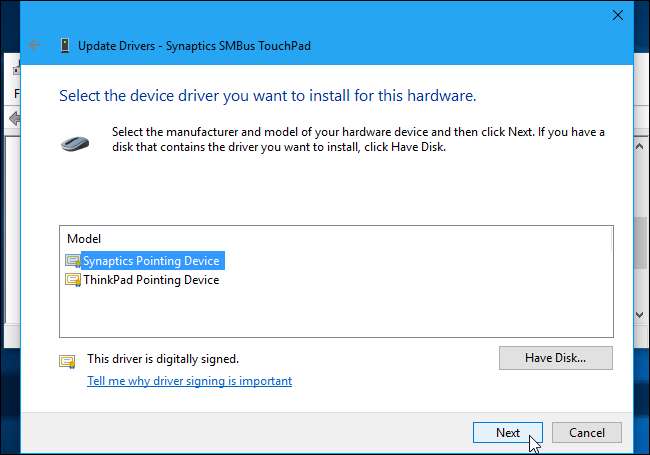
Du ser en varning som säger att Windows inte kan verifiera att drivrutinen är kompatibel med din hårdvara. Det här är normalt. För att fortsätta med processen och se hur bra Precision Touchpad-drivrutinerna fungerar på din bärbara dator, klicka på knappen “Ja”.
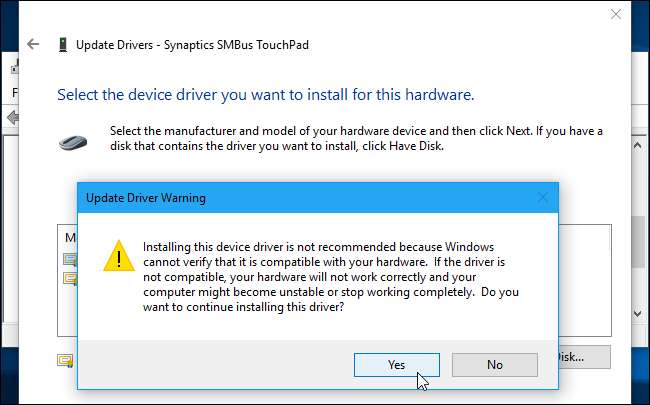
Windows installerar automatiskt drivrutinen. Starta om din dator när processen är klar för att aktivera dina nya Precision Touchpad-drivrutiner.
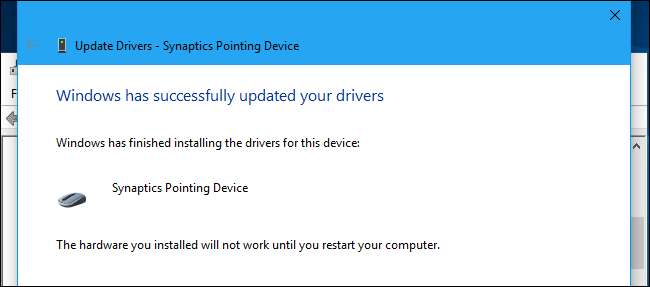
Hur man ser till att drivrutinerna är installerade
När allt är klart kan du gå till Inställningar> Enheter> Pekplatta. Du bör se orden "Din dator har en precisionspekplatta", vilket indikerar att Precision-pekplattans drivrutiner fungerar. Du kan använda pekplattans inställningsskärm här för att anpassa pekplattans gester, känslighet och andra funktioner.
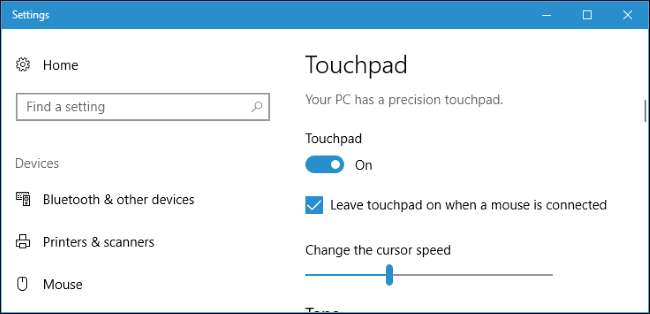
Troubleshooting Tips
På Razer Blade och kanske andra bärbara datorer kommer bärbar datorns pekplatta enligt uppgift att sluta fungera efter att du har startat om datorn efter installationen av Precision Touchpad-drivrutiner. Du kan åtgärda detta genom att söka efter uppdaterade Precision Touchpad-drivrutiner.
För att göra detta, gå tillbaka till Enhetshanteraren, högerklicka på din pekplatta och välj sedan "Uppdatera drivrutin" igen. I "Hur vill du söka efter drivrutiner?" Klicka på “Sök automatiskt efter uppdaterad drivrutinsprogramvara” för att ladda ner de senaste tillgängliga Precision Touchpad-drivrutinerna för Microsoft.
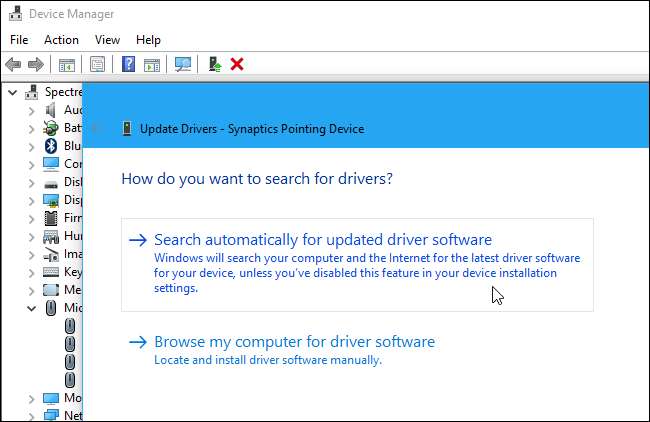
På Razer Blade-bärbara datorer verkar pekplattan sluta fungera efter att datorn har gått i standby-läge också. Enligt dustytouch på Reddit kan du åtgärda problemet genom att nedgradera din Precision Touchpad-drivrutin .
Den ursprungliga Reddit-tråden där detta trick först publicerades online är ett utmärkt ställe att hitta fler felsökningstips och rapporter om huruvida den här tekniken fungerar på din specifika bärbara modell.
Så här rullar du tillbaka till din bärbara datorns ursprungliga styrplattor
Om du stöter på problem med din pekplatta och hellre vill använda standardpekplattdrivrutinerna, gå till din bärbara datortillverkares webbplats. Hitta nedladdningssidan för din specifika bärbara modell, ladda ner styrplattans drivrutiner och installera dem. Tillverkarens drivrutinspaket ersätter Precision Touchpad-drivrutinerna som du installerade med de ursprungliga tillverkardrivrutinerna. Eller om du tog steget med skapa en systemåterställningspunkt , kan du återställa till den punkten. Tänk bara på att återställning till en viss punkt kommer att ångra andra stora förändringar - som drivrutiner och appinstallationer - du har gjort sedan du skapade den punkten.
Detta tips publicerades först på Reddit och utökades vidare med Windows Central . Tack, Reddit-användare 961955197 !







